1.修改pip以及conda为国内源
pip.ini
[global]
index-url=https://mirrors.aliyun.com/pypi/simple/
[install]
trusted-host=mirrors.aliyun.com
.condarc
channels:
- https://mirrors.aliyun.com/anaconda/cloud/ursky
- https://mirrors.aliyun.com/anaconda/cloud/stackless
- https://mirrors.aliyun.com/anaconda/cloud/simpleitk
- https://mirrors.aliyun.com/anaconda/cloud/rdkit
- https://mirrors.aliyun.com/anaconda/cloud/rapidsai
- https://mirrors.aliyun.com/anaconda/cloud/qiime2
- https://mirrors.aliyun.com/anaconda/cloud/pyviz
- https://mirrors.aliyun.com/anaconda/cloud/pytorch3d
- https://mirrors.aliyun.com/anaconda/cloud/pytorch-test
- https://mirrors.aliyun.com/anaconda/cloud/pytorch
- https://mirrors.aliyun.com/anaconda/cloud/psi4
- https://mirrors.aliyun.com/anaconda/cloud/plotly
- https://mirrors.aliyun.com/anaconda/cloud/omnia
- https://mirrors.aliyun.com/anaconda/cloud/ohmeta
- https://mirrors.aliyun.com/anaconda/cloud/numba
- https://mirrors.aliyun.com/anaconda/cloud/msys2
- https://mirrors.aliyun.com/anaconda/cloud/mordred-descriptor
- https://mirrors.aliyun.com/anaconda/cloud/menpo
- https://mirrors.aliyun.com/anaconda/cloud/matsci
- https://mirrors.aliyun.com/anaconda/cloud/intel
- https://mirrors.aliyun.com/anaconda/cloud/idaholab
- https://mirrors.aliyun.com/anaconda/cloud/fermi
- https://mirrors.aliyun.com/anaconda/cloud/fastai
- https://mirrors.aliyun.com/anaconda/cloud/dglteam
- https://mirrors.aliyun.com/anaconda/cloud/deepmodeling
- https://mirrors.aliyun.com/anaconda/cloud/conda-forge
- https://mirrors.aliyun.com/anaconda/cloud/caffe2
- https://mirrors.aliyun.com/anaconda/cloud/c4aarch64
- https://mirrors.aliyun.com/anaconda/cloud/bioconda
- https://mirrors.aliyun.com/anaconda/cloud/biobakery
- https://mirrors.aliyun.com/anaconda/cloud/auto
- https://mirrors.aliyun.com/anaconda/cloud/Paddle
- https://mirrors.aliyun.com/anaconda/cloud/pytorch/
- https://mirrors.aliyun.com/anaconda/pkgs/r
- https://mirrors.aliyun.com/anaconda/pkgs/msys2
- https://mirrors.aliyun.com/anaconda/pkgs/main
- https://mirrors.aliyun.com/anaconda/pkgs/free
- defaults
show_channel_urls: true
2.创建conda环境
conda create -n pytorch python=3.8
conda info --env
conda install -n pytorch pylint
3.安装pytorch,不带GPU
conda install -n pytorch pytorch torchvision cpuonly
4.激活环境
activate pytorch
import torch
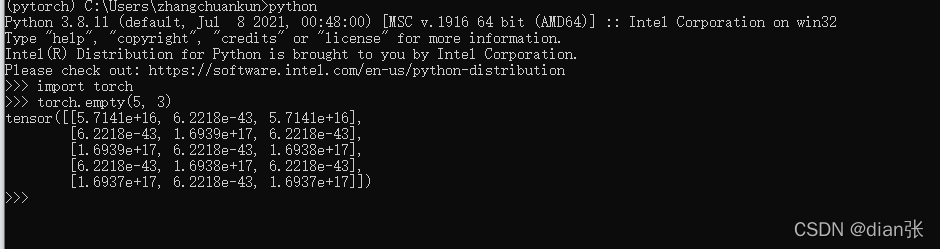








 本文介绍了如何通过pip和conda设置阿里云镜像源,以加快依赖包的下载速度,并详细步骤指导了如何创建conda环境、安装PyTorch及其CPU版本,最后演示了环境的激活和使用。适合Python开发者优化开发环境。
本文介绍了如何通过pip和conda设置阿里云镜像源,以加快依赖包的下载速度,并详细步骤指导了如何创建conda环境、安装PyTorch及其CPU版本,最后演示了环境的激活和使用。适合Python开发者优化开发环境。
















 3万+
3万+

 被折叠的 条评论
为什么被折叠?
被折叠的 条评论
为什么被折叠?








